GitHub predstavlja jednu od najpopularnijih platformi koju programeri koriste za hostovanje, deljenje koda i saradnju na raznovrsnim projektima. Ova platforma je evoluirala u društvenu mrežu gde programeri razmenjuju ideje, povezuju se i zajednički rade.
Ukoliko ste zainteresovani za brisanje GitHub repozitorijuma, verovatno ste već upoznati sa načinom funkcionisanja ove platforme. Neki od razloga zašto biste mogli da razmotrite brisanje GitHub repozitorijuma uključuju:
- Repozitorijum više nije potreban: možda ste kreirali projekat za jednokratnu upotrebu ili su tehnologije korišćene u izvornom kodu zastarele. Brisanje repozitorijuma može pomoći u održavanju urednosti vašeg GitHub profila.
- Repozitorijum je kreiran greškom: moguće je da ste eksperimentisali sa GitHubom i kreirali svoj prvi repozitorijum. Nakon eksperimentisanja, možete kreirati novi repozitorijum za ozbiljniji razvoj.
- Repozitorijum je razdvojen i original više nije potreban: GitHub korisnicima omogućava razdvajanje repozitorijuma (kreiranje kopije originala). Ako odlučite da se fokusirate na razvoj razdvojene verzije, original možete izbrisati pod uslovom da je vaš repozitorijum javan.
- Repozitorijum sadrži osetljive informacije: greške se dešavaju. Možda ćete shvatiti da repozitorijum koji ste objavili na mreži sadrži privatne ili osetljive informacije koje ne bi trebale biti javne. Brisanje takvog repozitorijuma štiti vašu privatnost.
Važne stvari koje treba znati pre brisanja GitHub repozitorijuma
- Možete obrisati samo ono što posedujete: GitHub omogućava besplatno kreiranje repozitorijuma, ali ne možete obrisati tuđi repozitorijum. Međutim, saradnik u vašoj organizaciji sa administratorskim pravima može obrisati repozitorijum. Prilikom dodavanja saradnika, uverite se da razumete organizacione uloge.
- Neki obrisani repozitorijumi se mogu vratiti u roku od 90 dana: GitHub čuva obrisane repozitorijume 90 dana. Repozitorijum možete vratiti ako nije deo trenutno prazne mreže.
- Ako obrišete javni repozitorijum, sve razdvojene verzije ostaju: ako osoba B razdvoji repozitorijum od osobe A, osoba B dobija kopiju originala na svom nalogu. Ako osoba A obriše originalni repozitorijum, kopija osobe B ostaje netaknuta.
- Ako obrišete razdvojenu verziju, originalni repozitorijum ostaje: brisanje razdvojene verzije ne utiče na originalni repozitorijum na nalogu osobe A.
Sledi pregled različitih metoda za brisanje GitHub repozitorijuma:
Brisanje sa GitHub platforme
Korak 1: Prijavite se na GitHub
Kliknite na ikonu profila u gornjem desnom uglu da biste prikazali padajući meni.
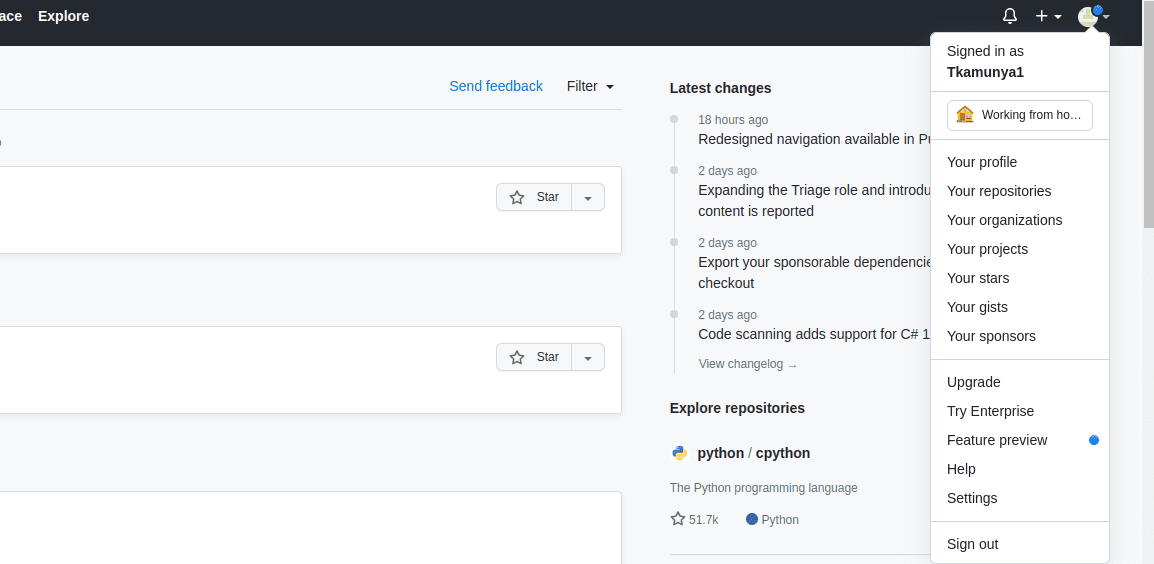
Korak 2: Kliknite na „Vaši repozitorijumi“
Ova kartica sadrži sve vaše repozitorijume.
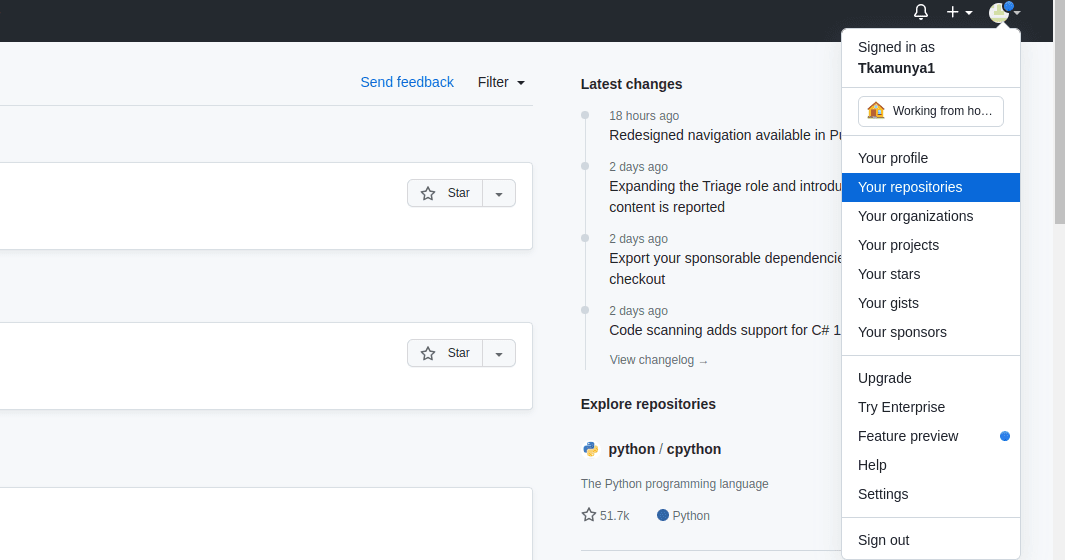
Korak 3: Pronađite repozitorijum koji želite obrisati
Kliknite na naziv repozitorijuma koji želite da izbrišete. Za potrebe demonstracije, kreiran je repozitorijum pod nazivom „za-brisanje“.

Korak 4: Kliknite na karticu „Podešavanja“
Unutar ciljanog repozitorijuma, kliknite na ikonu „podešavanja“.

Korak 5: Obrišite repozitorijum
Nakon klika na „podešavanja“, trebalo bi da vidite nešto slično ovome:
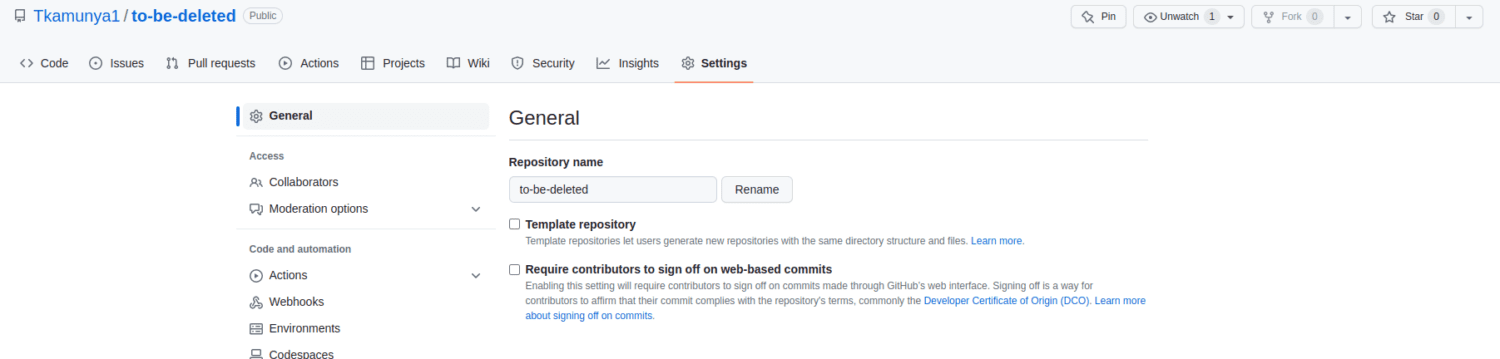
Skrolujte nadole dok ne pronađete odeljak „Opasna zona“.
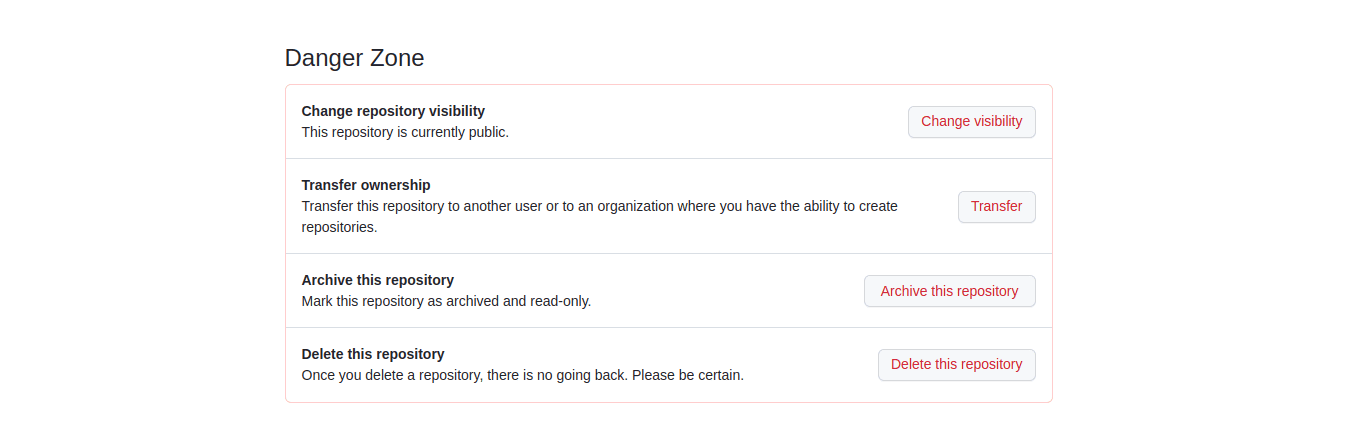
Kliknite na poslednji podnaslov označen crvenom bojom „Obriši ovaj repozitorijum“.
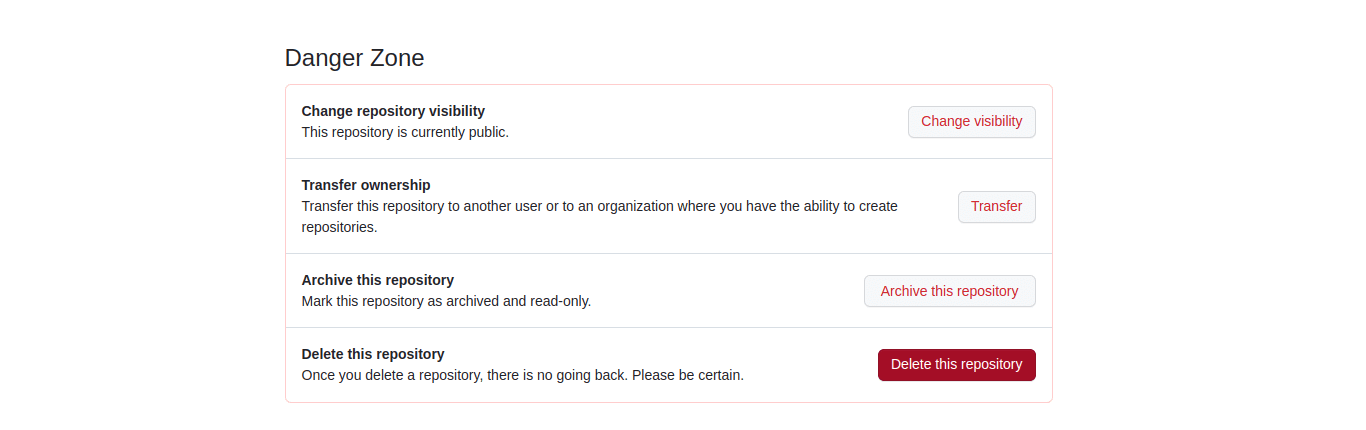
Korak 6: Potvrdite brisanje
Pojaviće se prozor za potvrdu vaše akcije.

Kliknite na „Želim da obrišem ovaj repozitorijum“ i pređite na sledeći korak.
Korak 7: Pročitajte uslove
GitHub prikazuje šta će se dogoditi nakon brisanja repozitorijuma.
Kliknite na „Pročitao sam i razumeo ove efekte“ i nastavite.
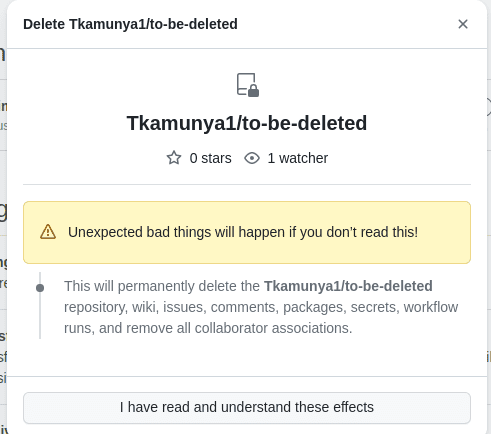
Korak 8: Unesite naziv repozitorijuma koji želite obrisati
GitHub želi da bude siguran da ste sigurni u trajnu eliminaciju repozitorijuma. Ukucajte naziv repozitorijuma i dugme „Obriši ovaj repozitorijum“ će postati aktivno.
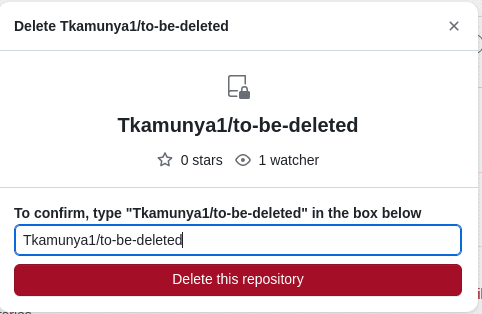
Kliknite na dugme (možda će se od vas tražiti da unesete lozinku za GitHub). Uspešno ste obrisali GitHub repozitorijum.
Brisanje sa terminala
Prethodno opisana metoda briše samo udaljeni repozitorijum (hostovan na GitHubu). Međutim, možda ste kreirali i lokalni repozitorijum sa raznim fajlovima. Možete obrisati i lokalne i udaljene repozitorijume prateći ove korake:
Korak 1: Promenite direktorijum u folder projekta koji želite obrisati
Možete koristiti komandu `cd`. Na primer, ako se direktorijum projekta zove „moj-projekat“, možete promeniti direktorijum na sledeći način:
cd moj-projekat
Pogledajte osnovne Git komande.
Korak 2: Potvrdite uzvodno
Pokrenite ovu komandu:
git status
U mom slučaju, uzvodno je postavljeno kao ‘glavno/poreklo’.
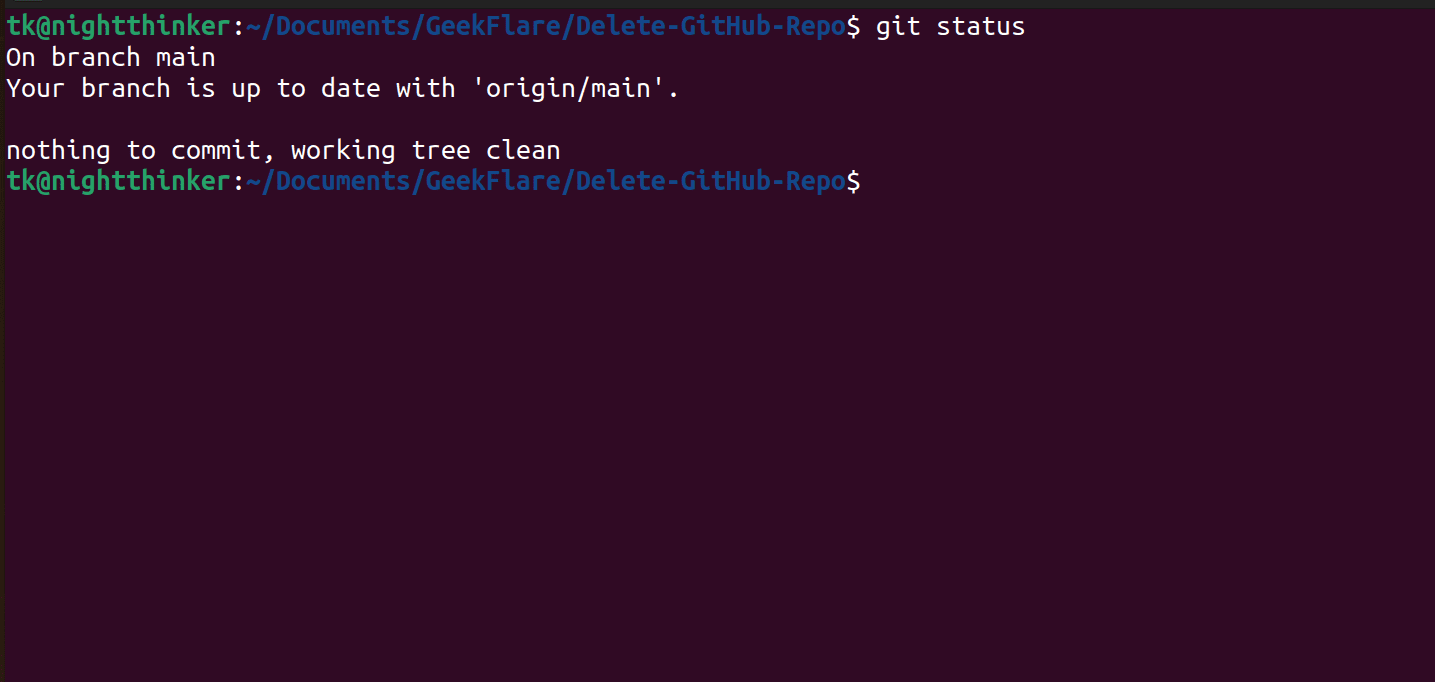
Korak 3: Prekinite vezu između udaljenog i lokalnog repozitorijuma. Koristite ovu komandu:
git remote remove origin

Korak 4: Potvrdite da je poreklo uklonjeno
Pokrenite ovu komandu:
git push
Ako dobijete izlaz sličan ovome, znači da Git i GitHub repozitorijumi više nisu povezani.
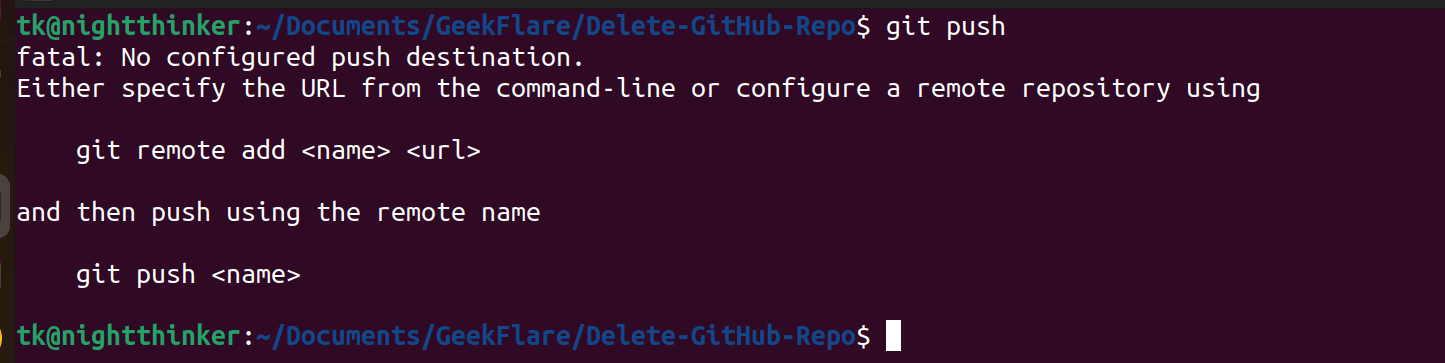
Korak 5: Ponovite korake navedene u odeljku „Brisanje sa GitHub platforme“ da biste obrisali udaljeni repozitorijum.
Druge opcije
#1. Učinite svoj repozitorijum privatnim
Ako imate sjajan proizvod čiji izvorni kod ne želite da drugi kopiraju, dobra opcija je da repozitorijum učinite privatnim. Privatni repozitorijum je dostupan samo vama i ljudima kojima odobrite pristup.
Ovakav pristup omogućava vašem timu da nastavi da sarađuje, a da izvorni kod vaše aplikacije ostane skriven od javnosti. Svoj javni GitHub repozitorijum možete pretvoriti u privatni prateći ove korake:
Korak 1: Prijavite se na svoj GitHub nalog
Kliknite na ikonu profila u gornjem desnom uglu da biste prikazali padajući meni.
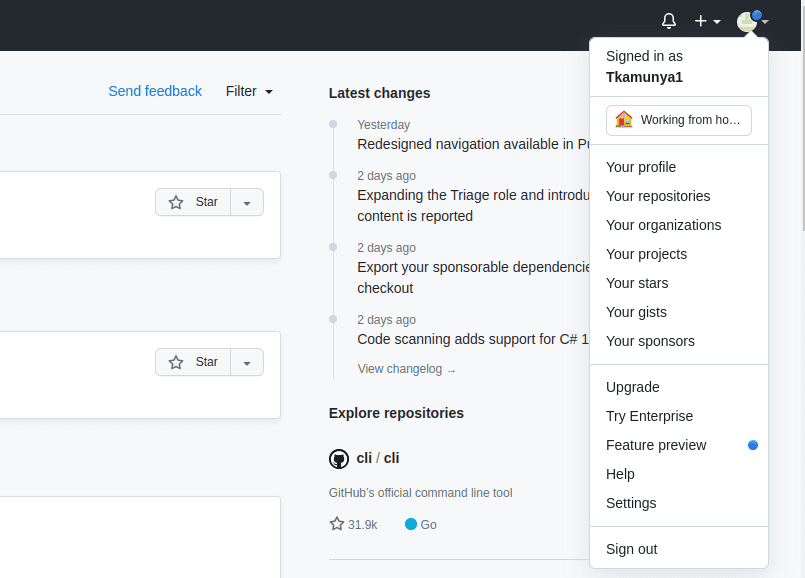
Korak 2: Kliknite na „Moji repozitorijumi“
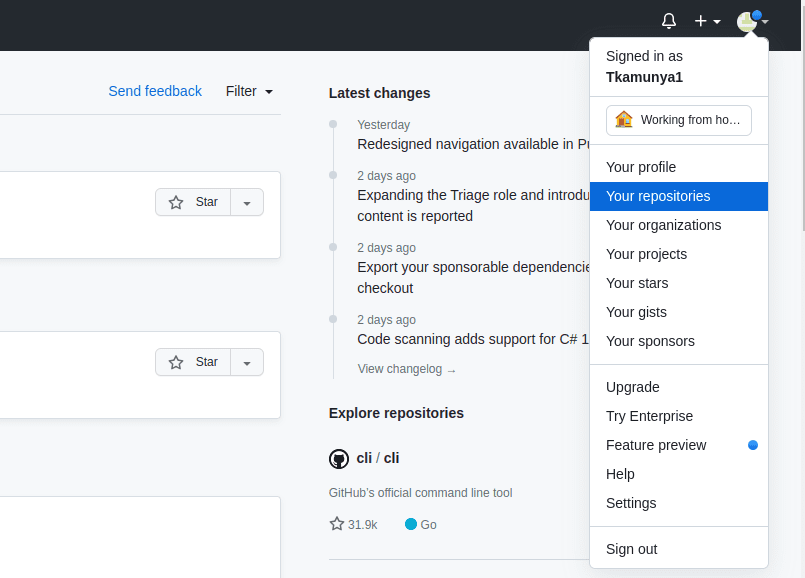
Korak 3: Pronađite repozitorijum koji želite da učinite privatnim
Kliknite na njegov naslov.

Korak 4: Kliknite na „Podešavanja“
Trebalo bi da vidite nešto slično ovome:
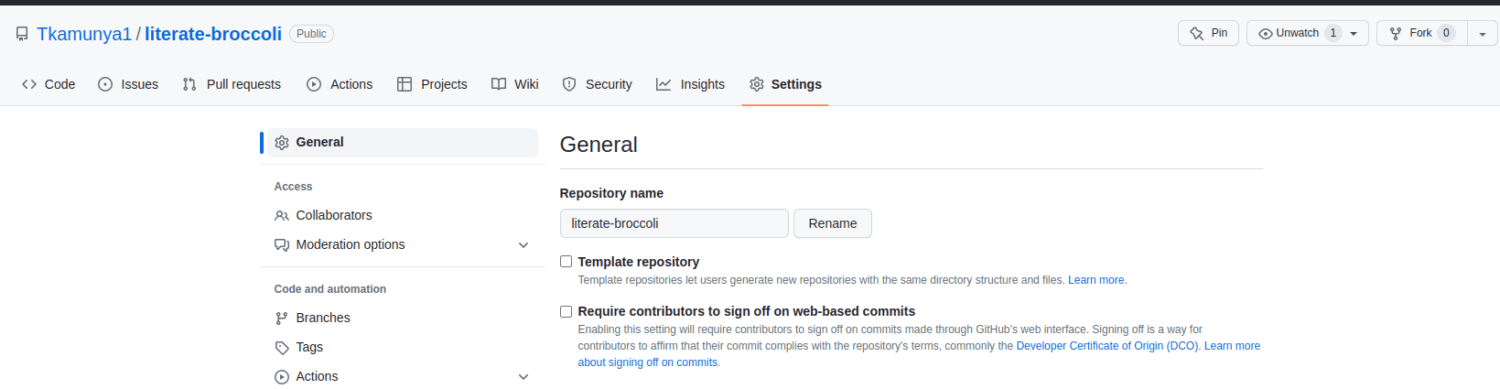
Korak 5: Promenite vidljivost
Skrolujte nadole do poslednjeg odeljka pod nazivom „Opasna zona“.
Ako je vaš repozitorijum javan, videćete ove reči:
„Promeni vidljivost repozitorijuma
Ovaj repozitorijum je trenutno javan.“
Kliknite na „Promeni vidljivost“.
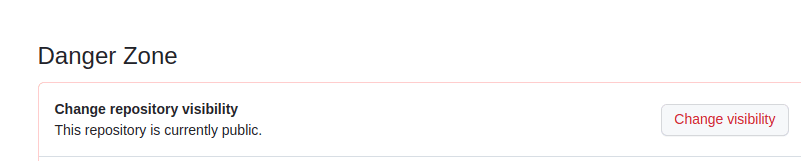
Korak 6: Prihvatite promene
Pojaviće se prozor koji potvrđuje vašu akciju.
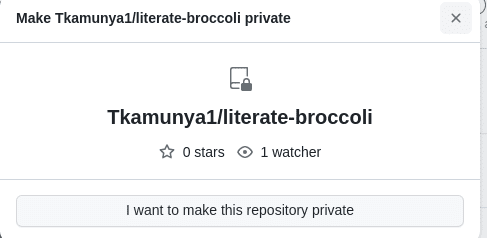
Pojaviće se još jedan prozor koji potvrđuje da razumete efekte.
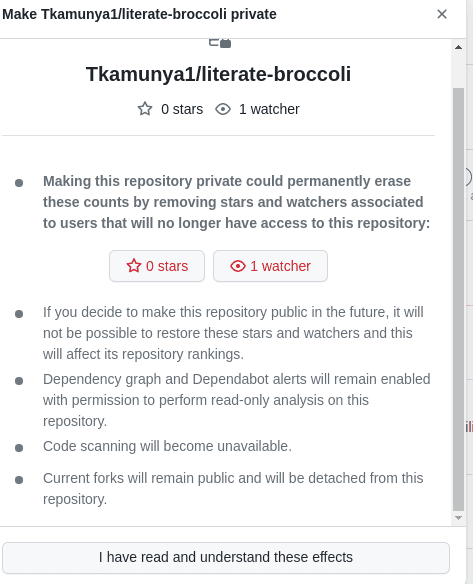
Napravite konačnu potvrdu.
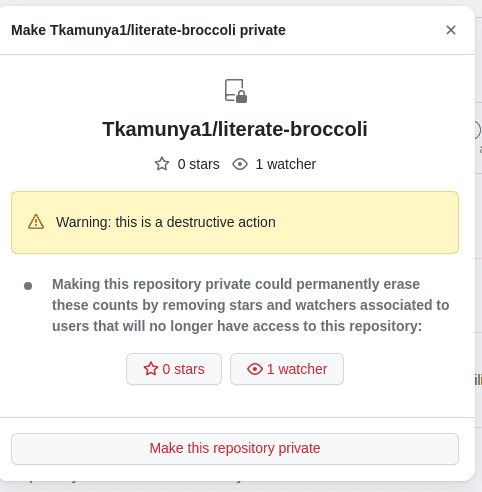
#2. Obrišite određenu granu
Uobičajena je praksa da GitHub repozitorijum ima nekoliko grana, posebno za velike aplikacije. Ovakav pristup omogućava programerima da rade na različitim funkcijama izolovano, testiraju ih i potiskuju u glavnu granu tek kada su sigurni da rade kako se očekuje.
Ako imate granu koju biste želeli obrisati, pratite ove korake:
Korak 1: Prijavite se na svoj GitHub nalog
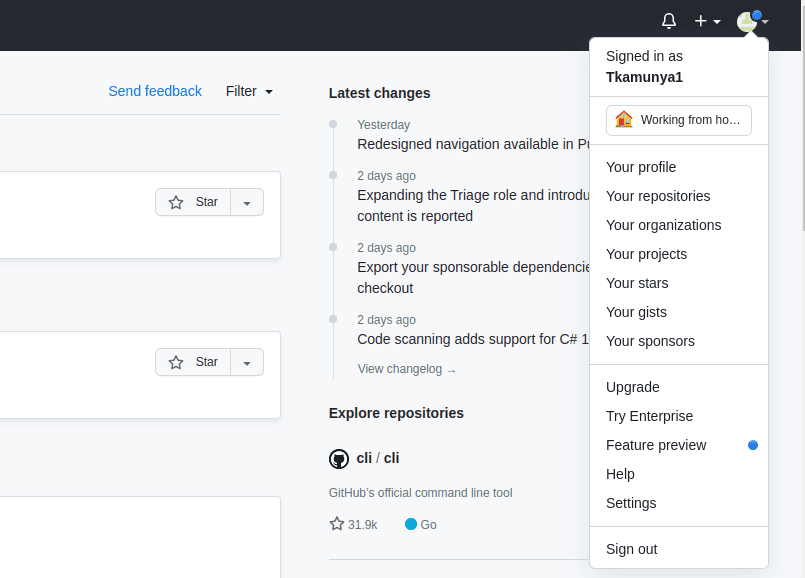
Korak 2: Pronađite svoj profil na desnoj strani i kliknite na „Moji repozitorijumi“.
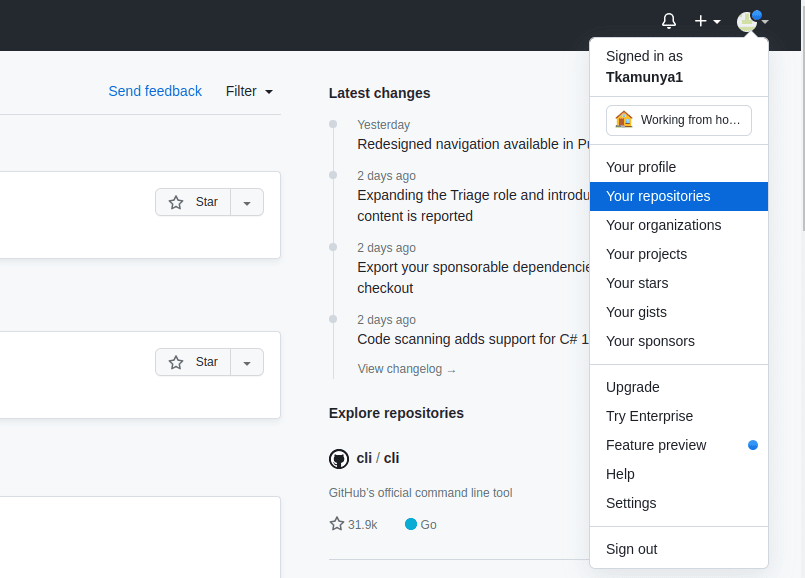
Korak 3: Pronađite repozitorijum u kojem se nalazi grana koju želite obrisati.

Korak 4: Kliknite na ikonu „grane“.
Broj grana zavisi od vašeg repozitorijuma. U ovom slučaju imamo dve grane.
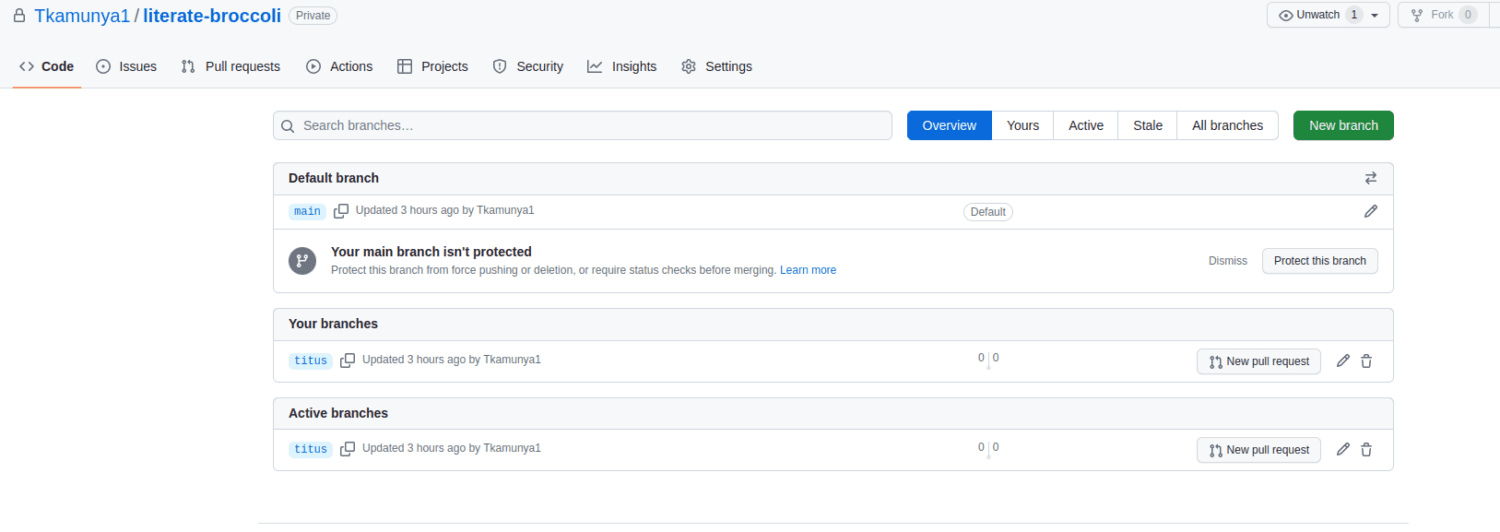
Pronađite granu koju želite obrisati.
U ovom slučaju, želimo da obrišemo granu „Test“.
Korak 5: Obrišite granu
Na desnoj strani kliknite na ikonu za brisanje.

Sada vidimo da imamo samo jednu granu.
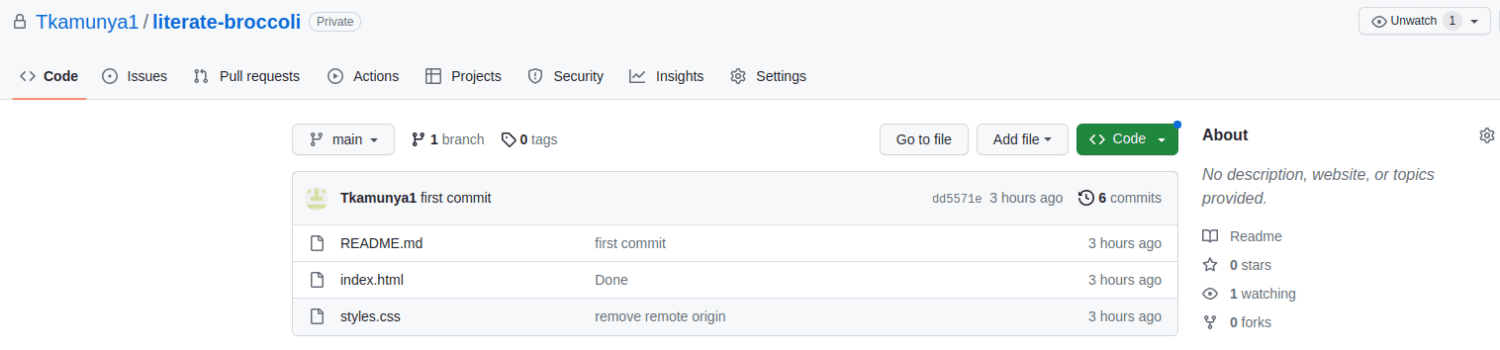
#3. Obrišite određene fajlove iz repozitorijuma
Umesto da obrišete ceo repozitorijum, možete obrisati samo fajl koji sadrži osetljive informacije. Za demonstraciju, obrisaće se `README.md` fajl. Pratite ove korake da biste obrisali izabrani fajl:
Korak 1: Otvorite repozitorijum
U ovom slučaju, repozitorijum ima tri fajla: `README.md`, `index.html` i `styles.css`.
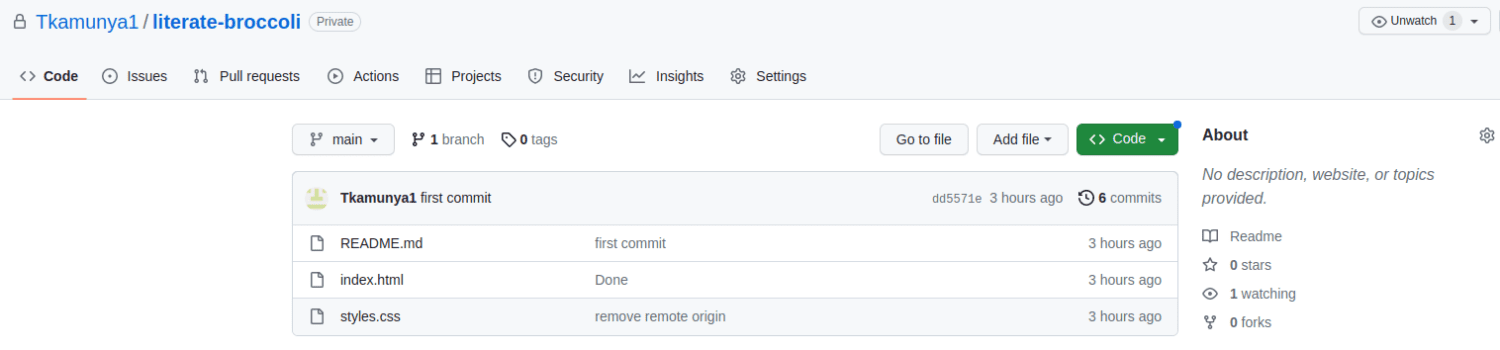
Korak 2: Otvorite fajl koji želite da obrišete
U ovom slučaju, obrisaće se `README.md` fajl. Na desnoj strani kliknite na ikonu za brisanje.
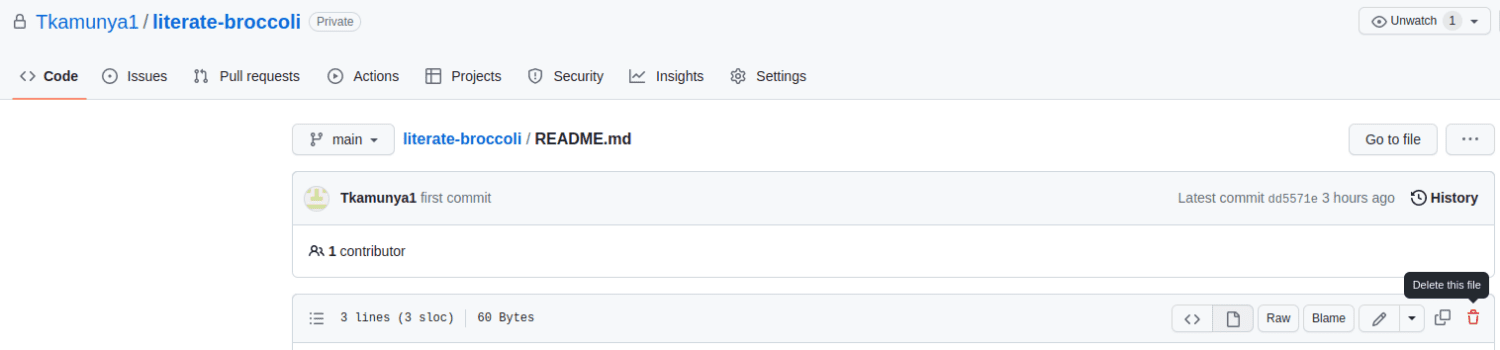
Korak 3: Potvrdite promene
Napišite poruku da objasnite zašto ste obrisali fajl.
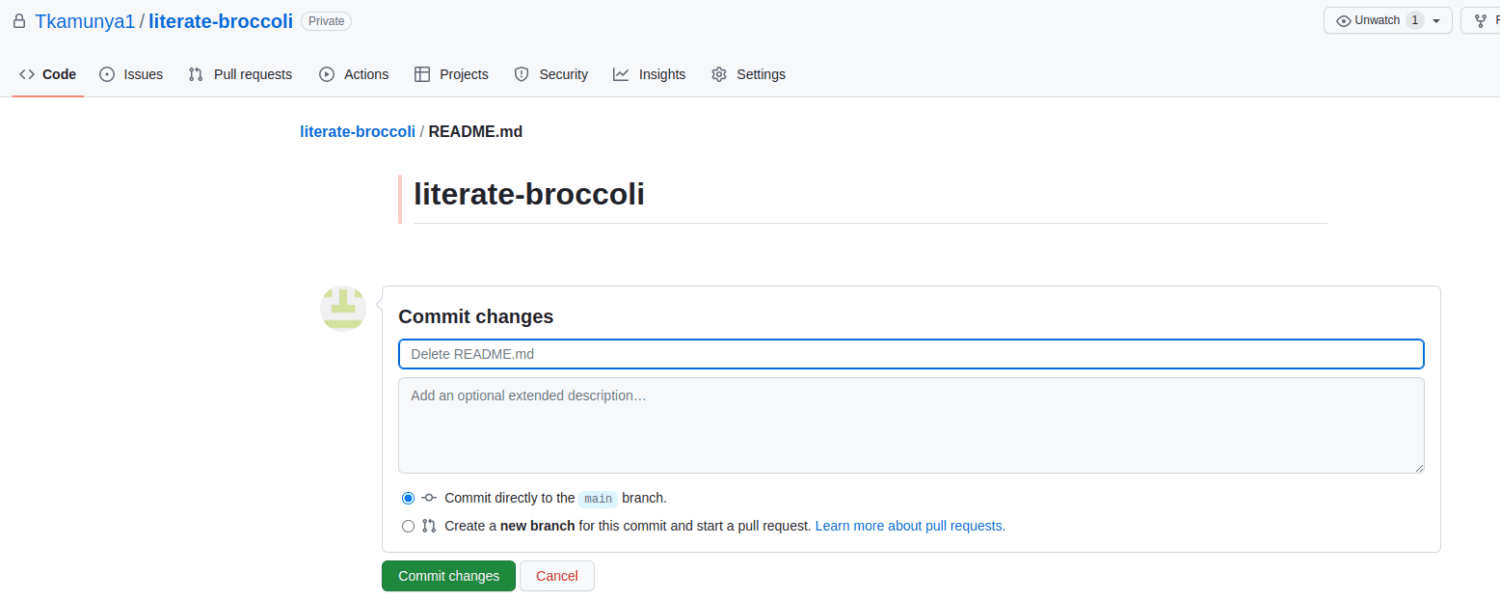
Često postavljana pitanja
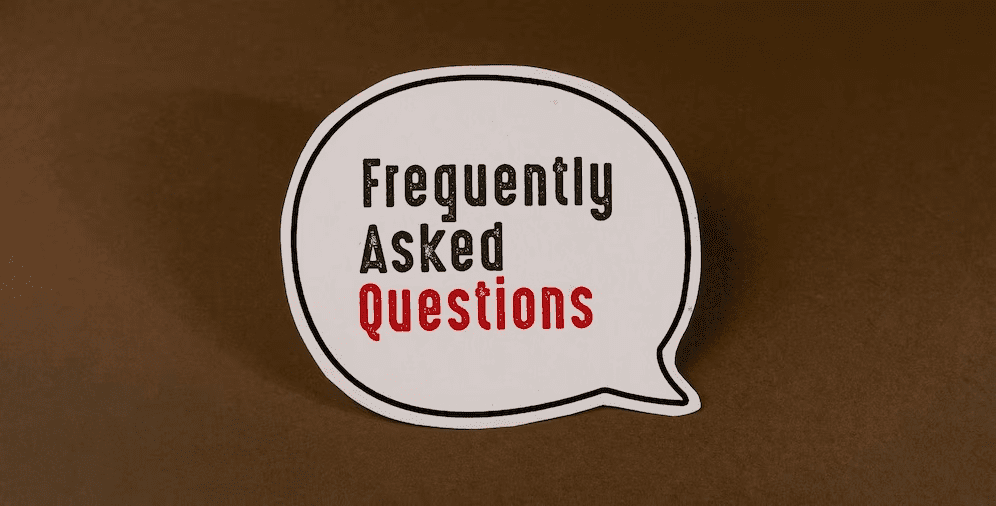
Koja je razlika između GitHub-a i Git-a?
Mnogi ljudi mešaju GitHub i Git.
Git je alat za kontrolu verzija koji omogućava programerima da prate promene u svom kodu.
GitHub je onlajn platforma koja omogućava programerima da čuvaju, upravljaju kodom i sarađuju.
Da biste potisnuli kod sa lokalne mašine na GitHub, potrebna vam je kontrola verzija poput Git-a.
Da li je GitHub besplatan?
GitHub nudi besplatne i plaćene pakete. Sa besplatnim nalogom možete kreirati repozitorijume, upravljati svojim kodom i sarađivati sa drugima. Plaćeni paketi uključuju dodatne funkcije poput GitHub Copilot-a, AI asistenta koji generiše kod putem pisanih zahteva.
Postoje li alternative za GitHub?
Postoji nekoliko GitHub alternativa, poput GitLab, SourceForge, GitKraken i Bitbucket. Neke od ovih alternativa su potpuno plaćene, dok druge nude besplatne i plaćene planove.
Možete li koristiti alate trećih strana za brisanje repozitorijuma?
Da. Možete koristiti alate poput GitKraken-a, GitHub Desktop-a i Bitbucket-a za upravljanje udaljenim repozitorijumima. Međutim, uverite se da dajete pristup svom GitHub nalogu samo alatima trećih strana kojima verujete.
Zaključak
Sada možete jednostavno obrisati GitHub repozitorijum, bez obzira na razlog. Takođe možete istražiti i druge opcije, poput privatnosti repozitorijuma, brisanja određene grane ili fajlova ako vam je i dalje potreban izvorni kod.
Ako niste sigurni koji fajlovi mogu sadržati osetljive informacije, možete skenirati GitHub repozitorijum za akreditive.